Cara Terbaik untuk Rip Disc Blu-ray yang dilindungi atau tidak dilindungi ke MKV
Lebih banyak filem popular terdapat dalam cakera Blu-ray. Sekiranya anda ingin mendapatkan pengalaman video dan audio visual yang sangat tinggi, mengumpulkan cakera cakera Blu-ray adalah idea yang baik. Namun, setiap kali anda menonton filem Blu-ray, anda perlu menggunakan pemain Blu-ray untuk membaca kandungan Blu-ray. Untuk memainkan filem Blu-ray pada iPhone dan peranti mudah alih anda yang lain, anda perlu rip Blu-ray ke MKV untuk mendapatkan main balik mudah alih.
Format MKV serasi dengan banyak platform aliran dan peranti mudah alih. Lebih-lebih lagi, video dan audio MKV boleh menjadi kualiti yang serupa dengan sumber Blu-ray. Oleh itu, MKV adalah pilihan pertama untuk menukar cakera Blu-ray. Sekiranya anda ingin mendapatkan penukar Blu-ray ke MKV terbaik untuk mendigitalkan koleksi Blu-ray anda, perenggan berikut dapat memenuhi keperluan anda.
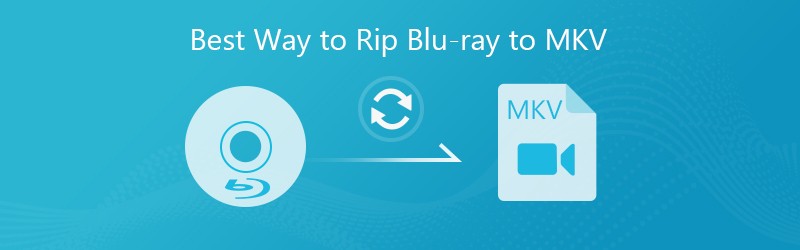
- Bahagian 1: Cara Terbaik untuk Rip Blu-ray ke MKV dengan Kualiti Asal
- Bahagian 2: 3 perisian percuma Penukar Blu-ray untuk Rip Blu-ray ke MKV
- Bahagian 3: Carta Jadual Penukar Blu-ray Profesional dan Percuma ke MKV
Bahagian 1: Cara Terbaik untuk Rip Blu-ray ke MKV dengan Kualiti Asal
Untuk merakam video Blu-ray ke MKV tanpa kehilangan kualiti, diperlukan pemutar Blu-ray ke MKV profesional. Dibandingkan dengan semua perisian pemecahan Blu-ray yang ada di pasaran, disarankan untuk digunakan Monster Blu-ray Vidmore untuk merobek Blu-ray ke MKV dengan sari kata dan trek audio tanpa henti. Terima kasih kepada teknologi transkoding dan pengekodan yang maju, anda dapat merobek Blu-ray dengan kualiti asli 100% pada kelajuan 6x lebih pantas. Walaupun merobek Blu-ray ke format MKV, perisian masih dapat menggunakan CPU yang rendah. Oleh itu, komputer anda tidak akan menjadi perlahan atau terlalu panas kerana penukaran Blu-ray ke MKV.
Vidmore Blu-ray Monster menetapkan MKV lossless sebagai format output lalai. Anda boleh mendapatkan kualiti video output terbaik dan kelajuan merobek Blu-ray yang lebih pantas. Satu-satunya kelemahan MKV lossless ialah anda tidak boleh menggunakan editor video terbina dalam untuk menyunting filem Blu-ray. Tetapi jangan risau tentang itu. Anda masih boleh menggunakan kesan penyuntingan video jika anda menukar Blu-ray ke MP4, AVI, MPG dan format lain.
Berikut adalah beberapa sebab yang menjelaskan mengapa anda harus merakam cakera Blu-ray ke MKV dengan Vidmore Blu-ray Monster.
- Rip cakera dan folder Blu-ray ke MKV tanpa kehilangan kualiti.
- Jadikan proses ripping Blu-ray 6x lebih pantas daripada pesaing lain dengan kadar kejayaan yang lebih tinggi.
- Menggunakan dan mengimbangkan sumber CPU komputer dan GPU.
- Tukar filem Blu-ray dengan pelbagai sari kata dan trek.
- Keluarkan perlindungan DRM dari mana-mana cakera Blu-ray, tanpa mengira sekatan kawasan.
- Laraskan tetapan profil sebelum menukar Blu-ray ke MKV.
Langkah 1: Muat turun, pasang dan lancarkan Vidmore Blu-ray Monster percuma. Masukkan cakera Blu-ray ke dalam pemacu Blu-ray. Kemudian klik ikon + besar untuk memuatkan kandungan Blu-ray.

Langkah 2: Sekiranya video anda berada dalam cakera Blu-ray, anda dapat melihat filem utama di antara muka. Klik Lihat / Pilih Tajuk untuk mencari video Blu-ray sasaran anda. Kemudian klik okey untuk terus maju.

Langkah 3: Perisian penukar Blu-ray ke MKV menetapkan MKV sebagai format video output secara lalai. Sekiranya anda ingin mengedit tetapan profil output, anda boleh mengklik Edit pilihan. Kemudian, anda boleh menyesuaikan kualiti video, pengekod, resolusi, kadar bingkai, kadar bit dan banyak lagi di sini.
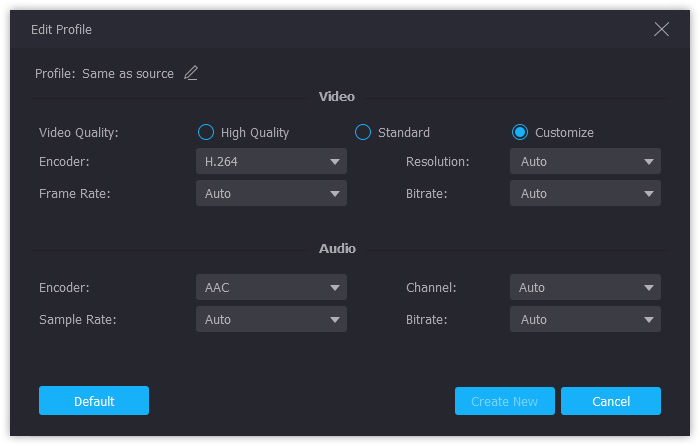
Langkah 4: Di antara muka utama, anda boleh memilih subtitle atau trek audio dari senarai anak panah bawah. Tukar folder output berhampiran bahagian bawah. Akhirnya, klik Rip Semua untuk merobek Blu-ray ke MKV tanpa kehilangan pukal dengan cepat.

Bahagian 2: 3 perisian percuma Penukar Blu-ray untuk Rip Blu-ray ke MKV
Sekiranya perlindungan salinan cakera Blu-ray dikeluarkan, atau cakera Blu-ray tidak dilindungi, anda boleh menggunakan perisian percuma Blu-ray ke MKV untuk menukar Blu-ray ke MKV juga. Berikut adalah 3 perisian penukar Blu-ray ke MKV percuma yang boleh anda gunakan.
Teratas 1: Brek Tangan
Pelantar: Windows, Mac, Linux
Brek tangan adalah transkoder sumber terbuka dan bebas untuk fail video digital, DVD dan Blu-ray. Anda boleh menggunakan Handbrake untuk menukar Blu-ray menjadi MKV dan MP4 secara percuma. Namun, disokong untuk menukar keseluruhan cakera Blu-ray ke video MKV sahaja.
Kelebihan:
- Rip cakera Blu-ray ke MKV secara percuma dengan Handbrake.
- Laraskan tetapan output sebelum merobek Blu-ray ke MKV dengan Handbrake.
Keburukan:
- Tidak dapat merobek Blu-ray yang dilindungi dengan Brek Tangan.
- Kekurangan mod penukaran filem sahaja.
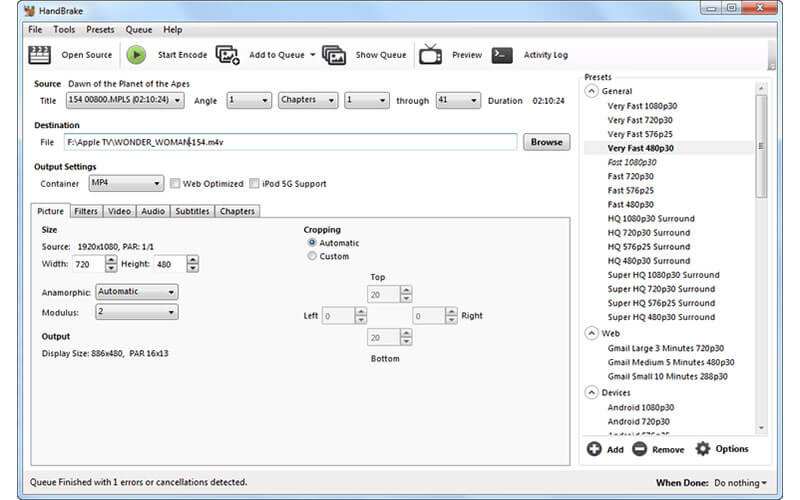
2 Teratas: MakeMKV
Pelantar: Windows, Mac, Linux
BuatMKV mampu menukar cakera DVD dan Blu-ray ke MKV pada multiplatform. MKV adalah format output pertama dan terakhir dari MakeMKV. Jadi MakeMKV adalah penukar Blu-ray ke MKV tulen. Anda boleh membaca cakera Blu-ray dengan AACS dan BD + dengan versi MakeMKV terkini.
Kelebihan:
- Buat MKV dari cakera Blu-ray yang tidak dilindungi.
- Simpan maklumat bab dan maklumat meta cakera Blu-ray.
Keburukan:
- Mempunyai sekatan kawasan Blu-ray.
- Gagal mendekripsi filem Blu-ray dan mengeluarkan perlindungan salinan.
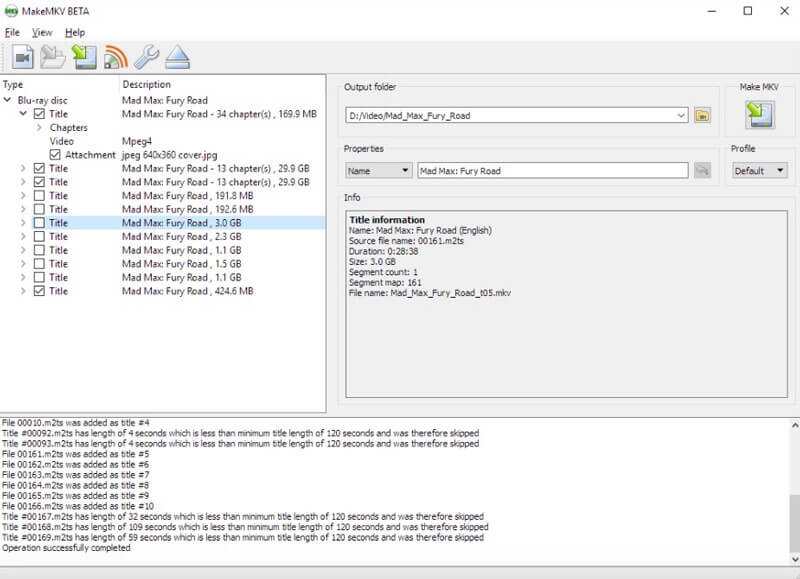
3 Teratas: Pemain Media VLC
Pelantar: Windows, Mac, Linux, iOS, Android
Pemain Media VLC juga merupakan ripper Blu-ray sumber percuma dan terbuka. Anda boleh merakam cakera Blu-ray ke MKV di komputer atau telefon anda secara percuma. Selain itu, anda juga boleh memainkan Blu-ray dengan Pemain Media VLC setelah mengaktifkan pemalam VLC.
Kelebihan:
- Gunakan Pemain Media VLC untuk memainkan dan merobek Blu-ray ISO ke format MKV.
- Tawarkan penyetelan ciri lengkap melalui penyegerakan video dan sari kata.
- Rip DVD dengan VLC.
Keburukan:
- Tidak selesa untuk merobek Blu-ray dengan Pemain Media VLC. Antaramuka intuitif.
- VLC Media Player tidak mempunyai alat pemutaran dan pengurusan muzik.

Bahagian 3: Carta Jadual Penukar Blu-ray Profesional dan Percuma ke MKV
Perisian ripping Blu-ray di atas dapat membantu anda merobek Blu-ray ke MKV pada pelbagai sistem operasi. Kemudian timbul persoalan, mana kaedah terbaik untuk merobek Blu-ray ke video MKV? Adakah layak untuk membayar penukaran Blu-ray ke MKV? Untuk menunjukkan perbandingan langsung perisian vidmore Blu-ray Monster dan Blu-ray ripping, anda boleh menyemak carta tablet berikut untuk mendapatkan lebih banyak maklumat.
| Monster Blu-ray Vidmore | Brek tangan | BuatMKV | Pemain Media VLC | |
| Rip Blu-ray ke MKV | √ | √ | √ | √ |
| Rip Blu-ray ke format lain | √ | √ (MP4) | x | √ |
| Keluarkan perlindungan salinan Blu-ray | √ | x | x | x |
| Edit filem Blu-ray | √ | x | x | x |
| Lekatkan cakera Blu-ray penuh ke MKV | √ | √ | √ | √ |
| Rip filem Blu-ray ke MKV | √ | x | x | x |
| Pilih sari kata Blu-ray dan trek audio | √ | √ | x | √ |
| Hentikan sekatan kawasan Blu-ray | √ | x | x | x |
Sekiranya cakera Blu-ray sudah didekripsi, anda boleh menggunakan ripper Blu-ray untuk merobek Blu-ray ke format MKV. Blu-ray ripper di atas boleh merobek cakera Blu-ray yang tidak dilindungi pada PC, Mac dan Linux. Berbanding dengan perisian frekuensi Blu-ray to MKV, anda boleh mendapatkan kelajuan 6x lebih pantas dari Vidmore Blu-ray Monster. Struktur dan kualiti output Blu-ray yang asli dapat dipertahankan setelah merobek Blu-ray. Lebih-lebih lagi, anda boleh memutar, memotong, klip, menambah tanda air dan menyesuaikan kesan video / audio dalam program.
Untuk merobek cakera Blu-ray yang dienkripsi, Vidmore Blu-ray Monster adalah satu-satunya pilihan anda. Anda boleh mendapatkan kadar kejayaan tertinggi untuk menukar filem Blu-ray yang dienkripsi menjadi MKV tanpa kehilangan kualiti. Selain itu, anda boleh mendigitalkan koleksi Blu-ray anda ke format video dan audio yang lain.
Oleh itu, menggunakan Vidmore Blu-ray Monster adalah kaedah terbaik untuk merobek Blu-ray ke MKV dan format lain. Anda boleh merobek semua jenis cakera Blu-ray dengan kualiti asli 100% dan kelajuan 6x lebih pantas. Sekiranya anda mengumpulkan sejumlah besar cakera Blu-ray, anda boleh memuat turun program secara percuma untuk mencuba.
Blu-ray & MKV
-
Rip Blu-ray
-
Tukar MKV
-
Edit MKV


